Aug 14, 2025 • Categoría: Reparación de Video • Soluciones probadas
Al revisar el metraje del Dash Cam, me di cuenta de que varios archivos de la tarjeta SD no se podían reproducir. ¿Alguien sabe cómo ver videos en dashcam, o alguna otra forma de recuperar los archivos corruptos y reproducirlos nuevamente?
Esta es la guía indicada para solucionar problemas de reproducción en los videos de DashCam.
Debido a una variedad de razones, los videos de DashCam pueden desaparecer o no reproducirse. En situaciones críticas, como accidentes, donde los archivos de video son vitales en reclamaciones de seguros, uno no puede permitirse perder esos pocos segundos de video que pueden probar su caso. Afortunadamente, hay una variedad de formas de recuperar y reparar archivos de video DashCam corruptos.
Esta guía explica a fondo las soluciones para reparar archivos corruptos de la cámara del tablero y hacer que se reproduzcan sin problemas. A continuación, se brinda algunos consejos.
Parte 1: Descripción general de los archivos dañados de Dash Cam
Una dashcam es una cámara de video que está montada en el tablero de instrumentos o en el parabrisas del automóvil y graba continuamente mientras conduce. La cámara guarda los archivos de video, generalmente en formato MP4, MOV, AVI, M4V, en una tarjeta SD. Puedes transferir el metraje de video desde la tarjeta SD a su computadora y reproducirlos usando reproductores de video estándar.
La dashcam puede funcionar bien durante años, y luego, cuando ocurre un accidente y necesitarás revisar el metraje, parece que el video falta o está dañado y los videos de la cámara de tablero no se reproducen. Además de que el video dashcam no se reproduce, pueden volverse borrosos, entrecortarse o congelarse, parpadear, reproducirse sin sonido, o problemas de sincronización de audio y video.
¿Por qué? El error puede ser con tu dashcam, tarjetas SD o debido al manejo incorrecto a menudo de los videos.
Las razones por las que los videos de dashcam no se reproducirán incluyen:
- Debido al mal funcionamiento de la carga o las baterías gastadas, tu cámara podría apagarse inmediatamente cuando se corta la energía de la batería del automóvil.
- Si la cámara se apaga instantáneamente, es posible que no pueda guardar los metadatos e índices en el archivo de video final, los cuales son necesarios para que los reproductores multimedia lo reproduzcan.
- El uso de una tarjeta SD de clase lenta y baja o la extracción de su tarjeta SD mientras el dispositivo está grabando también pueden provocar videos corruptos.
- Continuar grabando videos en una tarjeta de memoria casi llena.
- Grabar videos en una tarjeta SD dañada físicamente.
- Sectores defectuosos en la tarjeta SD debido a un número excesivo de ciclos de lectura/ escritura.
- Alteraciones cuando se transfiere videos a la computadora.
Parte 2: Cinco soluciones de reproducción para Dash Cam Video
Con todas estas razones por las cuales se puede dañar sus archivos de video DashCam, todos quienes la posean probablemente desearían conocer tantas soluciones de problemas como sea posible. Los métodos manuales de solución de problemas de dashcam no son infalibles. Una forma de asegurarse de que los datos perdidos de su video dashcam se recuperen por completo es mediante el uso del software Wondershare Repairit.
Reparación manual 1: Reparar con la herramienta Wondershare Repairit (más fácil)
Puedes usar un software de reparación de video profesional, como Wondershare Repairit cuando los videos de tu dashcam no se reproducen o se vuelven borrosos, están entrecortados, parpadean, congelados, falta sonido o tienen problemas de sincronización de audio y video.
El software profesional Wondershare Repairit, puede reparar dicho video dañado de la cámara y devolverlo a su forma original. El software corrige la corrupción en videos que solo tienen sonido, corrupción de cuadros de video, movimiento del control deslizante de video y datos de archivos de video. También puede funcionar en varios videos de Dash Cam simultáneamente.
Wondershare Repairit este software admite formatos de archivo de video de dashcam, incluidos videos h264/4k/1080p de AVI, MOV, MP4, ASF, WMV, MKV, MPEG y otros tipos de archivos. Puede reparar secuencias de video corruptas tomadas con cualquier marca de dashcams como Garmin, Aiptek, Cobra, Z-Edge, Nextbase, BlackVue y otras.
Puedes reparar videos que han sido dañados debido a razones tales como errores de la tarjeta de memoria, errores de transferencia de archivos, apagado incorrecto del sistema y ataques de virus. El software es compatible con Windows 10/8.1/8/7/Vista/XP y macOS 10.9-10.15 y puede reparar múltiples formatos de videos simultáneamente.
Para reparar archivos de video corruptos usando la herramienta sigue los siguientes pasos:
Paso 1: Agrega el video dañado
Puedes agregar el video dañado de dos maneras, haz clic en el botón "Agregar" o presione el área de "Agregar video y comience a reparar".

Paso 2: Repara el video dañado
Toque el botón "Repara video" para iniciar el proceso de reparación.

Paso 3: Vista previa del video dañado
Después de que el software haya analizado y reparado el video, obtendrás una vista previa para estar seguros de que se haya restaurado correctamente. Si estás satisfecho, guarda el video en un lugar seguro.

Paso 4: Agregar un video de muestra
Si el video aún no se reproduce o no se restaura por completo, puede usar el modo de reparación avanzada. En este modo se puede agregar un video de muestra filmado por el mismo dispositivo. Esto facilita que el software descubra cómo fusionar y reparar su video dañado.
El modo de reparación avanzada tiene una función que puede reparar archivos de video al agregar un video de muestra que fue tomado por el mismo dispositivo. El software reparará tus videos corruptos analizando los datos y la tecnología del video de muestra. También puede reparar los encabezados de datos de archivos de video que están dañados, así como la corrupción del sistema de archivos de video.

Reparación manual 2: Reinstalar el controlador
Para comenzar conecta la tarjeta SD dashcam a tu computadora. Para reinstalar el controlador de la tarjeta sigue los siguientes pasos:
Paso 1: Haz clic derecho en esta PC. Navega a través de Administrar y busca la opción Device Manager y presiona doble clic en Disk Drives.
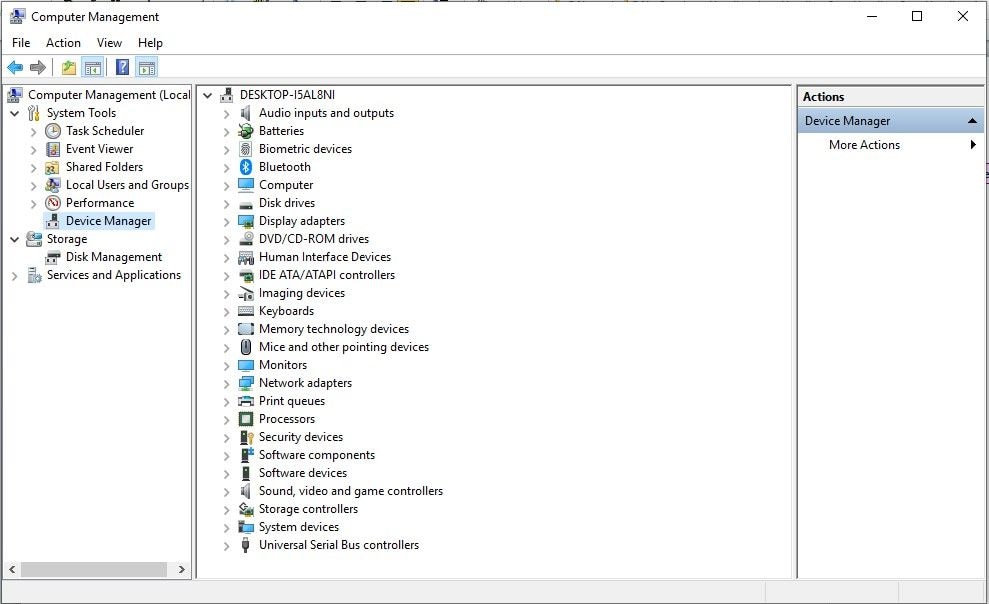
Paso 2: Presiona clic derecho en la tarjeta SD dashcam y haz clic en "Desinstalar", luego en "Aceptar".
Paso 3: Retira la tarjeta SD y reinicia la computadora.
Paso 4: Cuando vuelvas a conectar la tarjeta SD dascham, la PC debería detectarla.
Reparación manual 3: Realizar Chkdsk
Puedes realizar esta corrección manual si la computadora solicita formatear la tarjeta SD dashcam. Para realizar Chkdsk realiza lo siguiente:
Paso 1: Conecta la tarjeta SD a la PC. Presiona el botón "Win" y escribe CDM para buscar el Command Prompt. Haz clic derecho y selecciona "Ejecutar como administrador"
Paso 2: Cuando aparece la ventana del símbolo del sistema, debes escribir diskpart y presionar Entrar.
Paso 3: Escribe list disk al momento en el que aparezca un nuevo mensaje y presiona "Entrar"
Paso 4: Selecciona tu tarjeta SD RAW y escribe: Formato de disco Hfs=NTFS. (Sustituya H con la letra de unidad designada de la tarjeta SD RAW. En lugar de NTFS, puedes usar tu formato de archivo preferido, como exFAT, FAT, o FAT32). Posterior presiona "Enter".
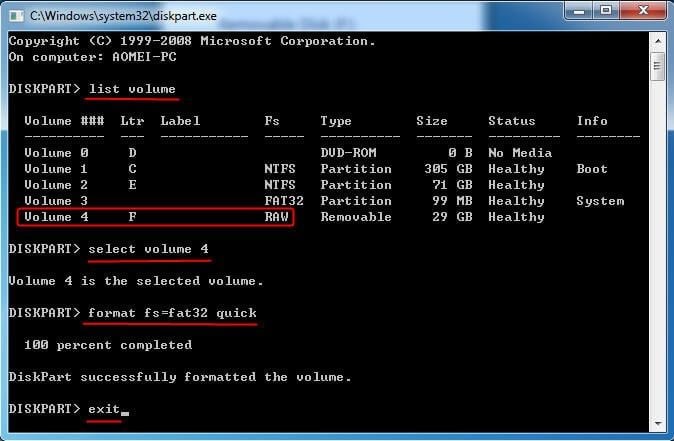
Reparación manual 4: Asignar una nueva letra de unidad.
Después de conectar la tarjeta SD dashcam a tu computadora realiza lo siguiente:
Paso 1: Presiona Win+R para iniciar “Ejecutar”.
Paso 2: Escribe msc en el cuadro de diálogo Ejecutar y presione "Entrar".
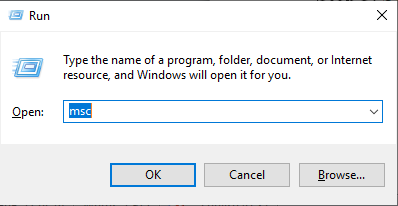
Paso 3: Selecciona administración de discos en la sección Almacenamiento.
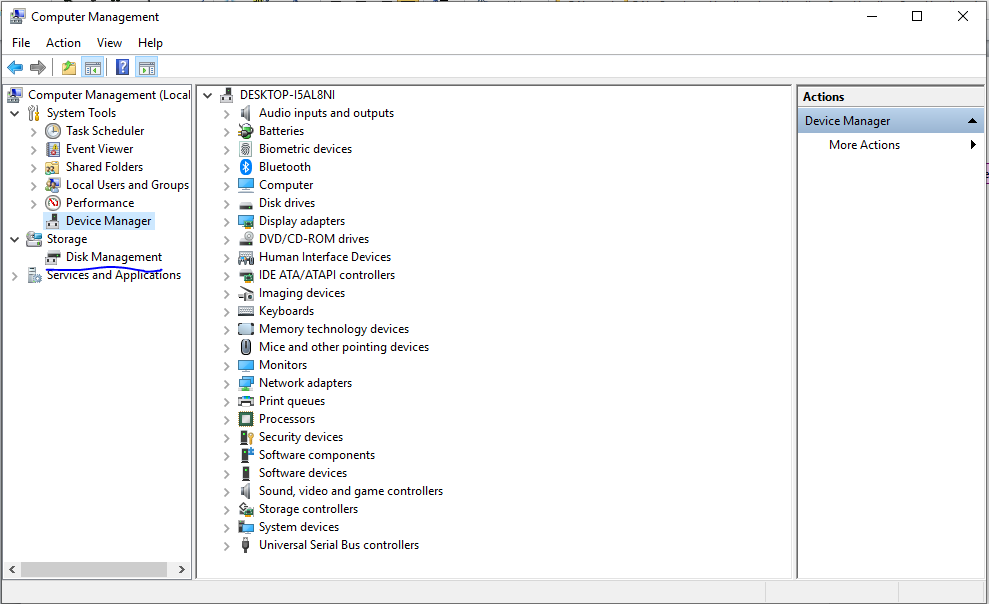
Paso 4: Haz clic derecho en la tarjeta SD dashcam y selecciona "Cambiar letra de unidad y rutas"
Paso 5: Presiona en "Cambiar", luego en "Asignar", y selecciona una nueva letra de unidad.
Paso 6: Haz clic en OK.
Reparación manual 5: Repara con VLC Media Player
VLC Media Player es capaz de reparar problemas menores que causan archivos corruptos de dashcam. Solo tienes que seguir estos pasos:
Paso 1: Intenta reproducir el archivo de video dashcam en VLC.
Paso 2: Haz clic en Herramientas, luego en Preferencias y en Entrada& Códecs.
Paso 3: Busca los archivos dañados y selecciona “Reparar siempre”.
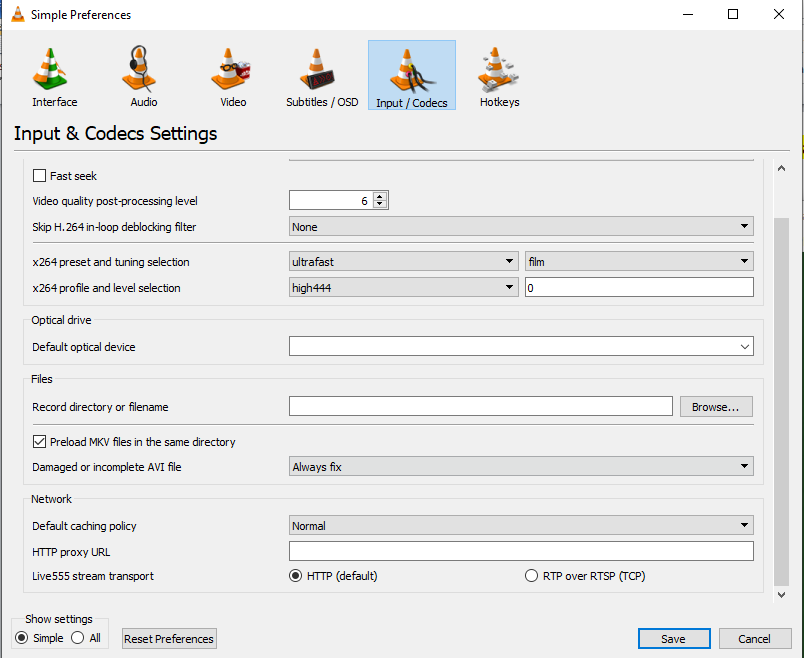
Paso 4: Clic en Guardar.
También puedes usar el reproductor multimedia VLC para probar soluciones a los problemas de dashcam, como cambiar el archivo a otro formato.
Parte 3: Cómo proteger los videos de Dash Cam
Las correcciones manuales pueden no reparar los videos de la Dash Cam que no se reproducen debido a corrupciones más graves. A veces, la mejor manera es tomar medidas para evitar dañar los archivos de video de dashcam.
Para poder evitar que los archivos de video se corrompan, debes comenzar por comprender cómo se almacenan los archivos DashCam. Estas cámaras están diseñadas para seguir grabando videos de una manera ligeramente diferente a las cámaras convencionales.
Graban de manera "bucle automático", es decir, una DashCam graba en un bucle indefinido y sobrescribe continuamente los archivos más antiguos por los actuales. El bucle debe comenzar cuando enciendes el automóvil y se detiene cuando se lo apaga. Todos los videos se almacenan en una tarjeta SD que puedes insertar y eliminar de la DashCam. Los pasos que puede seguir para evitar corromper sus archivos de video son:
Sugerencia 1. Utiliza el mejor tipo de tarjeta de memoria posible:
Si usas una tarjeta SD más lenta, su DashCam puede tener problemas para escribir datos en ella, lo que puede dar como resultados archivos corruptos. Una tarjeta de 8 GB solo tiene un ciclo de grabación de menos de dos horas a una resolución de 1080p. Esto puede ocasionar ciclos excesivos de lectura/escritura y corrupción de video. Por lo tanto, debes utilizar una tarjeta de al menos clase 10 con 64 GB de almacenamiento.
Sugerencia 2. Bloquea inmediatamente tu DashCam cuando ocurra un evento
Lo primero que debes hacer si estás involucrado en un accidente es usar la función de bloqueo de emergencia en la DashCam y extraer rápidamente la tarjeta SD. Esto evitará que la cámara se vuelva a encender y posiblemente sobrescriba las partes críticas del video con nuevos datos de video. Después de quitar la tarjeta SD, debes colocarla en un adaptador de tarjeta SD y deslizar el interruptor del lado izquierdo del adaptador al modo de solo lectura. Hacer eso asegurará que ninguno de los datos de la tarjeta de memoria sea alterado.
Sugerencia 3. Apagado de DashCam y escritura de archivos
En circunstancias normales, si una DashCam pierde energía de la batería del automóvil, debería continuar funcionando lo suficiente como para grabar y guardar archivos de video utilizando su batería interna. Por lo tanto, debes verificar regularmente la batería para asegurarse de que se esté cargando y funcionando a plena capacidad. Si está agotada o no se está cargando, una pérdida repentina de energía puede resultar en archivos dañados.
Sugerencia 4. Desactivar detección de eventos
La mayoría de estas cámaras tienen una función de detección de eventos que detectan choques y protege contra escritura inmediatamente los últimos segundos antes del evento. Esta función está diseñada para garantizar que la DashCam no pueda sobrescribir videos de acciodentes u otros incidentes dañinos. Los problemas generalmente surgen cuando esta característica detecta incidentes menores, como el cierre de una puerta y protege el archivo contra escritura. Esto reduce innecesariamente el espacio disponible para el bucle de grabación y, por lo tanto, aumenta el número de ciclos de lectura/escritura.
Sugerencia 5. Lleve tarjetas SD adicionales
Llevar algunas tarjetas SD de repuesto suele ser una buena idea. Si se reproduce algún accidente o evento que desees conservar, deténgase inmediatamente e intercambie la tarjeta SD en la DashCam para evitar que se sobrescriba el archivo de video.
Si estabas teniendo un colapso nervioso porque los videos de la dashcam están dañados, espero que puedas darte cuenta de que no hay nada de qué preocuparse, si utilizas la herramienta de Wondershare Repairit, para recuperar sus videos en poco tiempo.
Recuperar Fotos/Video/Audio
- Recuperar Fotos
- Softwares gratis para recuperar fotos.
- Recuperar fotos de tarjeta de memoria.
- Recuperar fotos de Facebook eliminadas
- Recuperar fotos borradas de Instagram
- Recuperar Videos
- Recuperar Cámaras
- Recuperar datos perdidos de cámara.
- Recuperar fotos de cámara Nikon.
- Recuperar fotos borradas de cámara digital
- Errores en cámaras Canon y soluciones
- Recuperar Audios





Alfonso Cervera
staff Editor